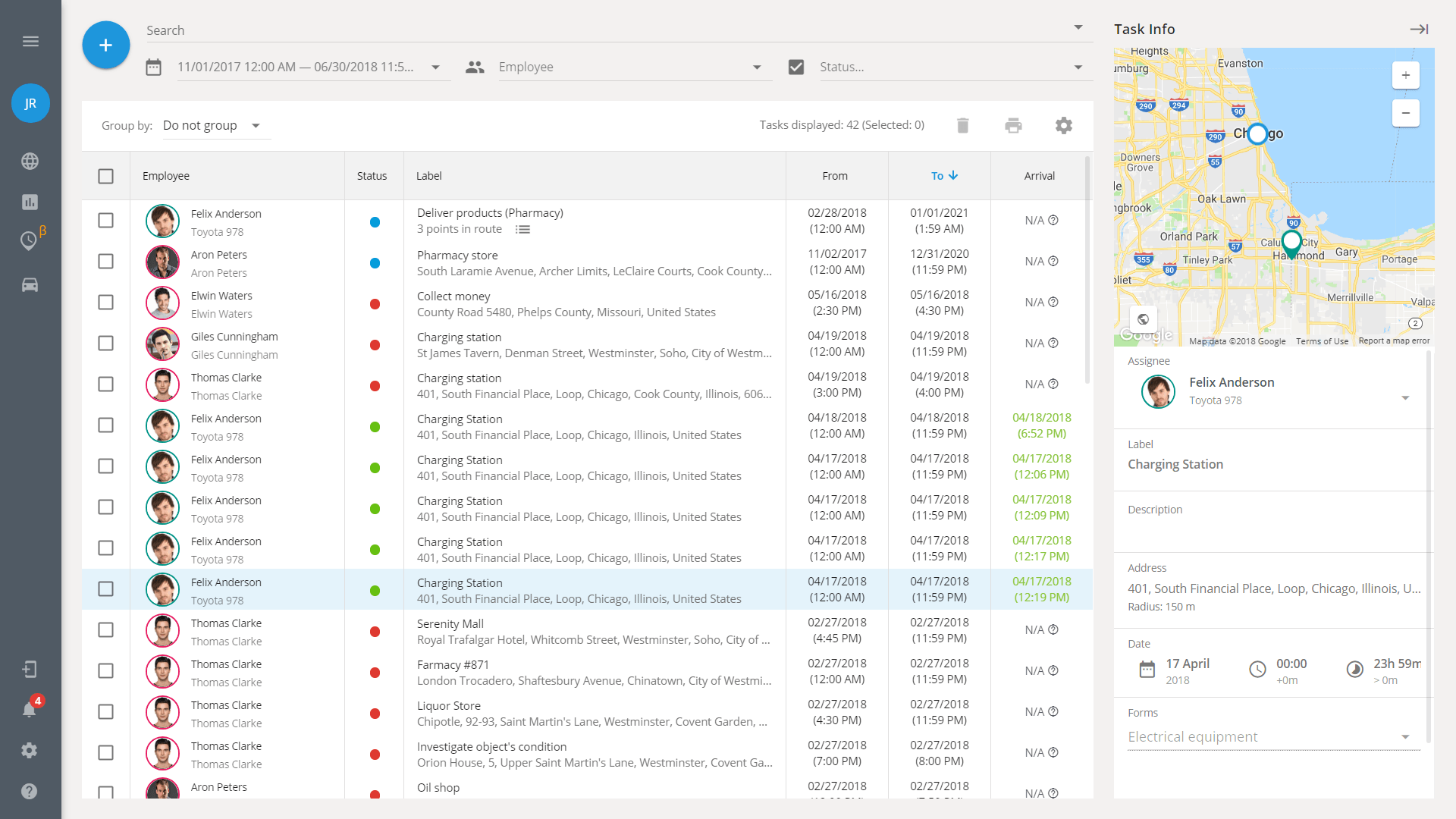Lista de tareas
Los usuarios pueden ver todas las tareas creadas navegando fácilmente por la lista de tareas. La lista está dividida en varias columnas y contiene la siguiente información:
- La columna Empleado muestra el nombre del empleado responsable de ejecutar la tarea. A la hora de crear una nueva tarea se selecciona el empleado necesario de la lista de empleados.
- La columna Estado muestra información acerca del estado actual de la tarea. 7 estados disponibles son:
- No asignado — la tarea no ha sido asignada a ningún empleado.
- Asignado — la tarea está asignada a un empleado.
- Llegado — el empleado llegó a la ubicación de la tarea a tiempo.
- Completado — la tarea ha sido completada con éxito a tiempo.
- Completado con errores — la tarea de ruta ha sido completada con una violación del orden especificado.
- Retraso — la tarea ha sido completada con un retraso permitido. El tiempo de retraso se especifica al crear una tarea.
- No completado — la tarea no ha sido completada a tiempo.
- La columna Etiqueta muestra el nombre y la dirección de la tarea. Se especifica al crear la tarea.
- La columna Inicio indica la hora prevista de inicio para una tarea seleccionada. Se especifica al crear la tarea.
- La columna Fin indica la hora prevista de finalización de una tarea seleccionada. Se especifica al crear una tarea.
- La columna Llegada muestra la fecha y la hora reales de llegada.
- La columna Duración muestra el tiempo real que el empleado permanece en la ubicación de la tarea.
- La columna Formulario muestra la disponibilidad, el número, el título y el estado (enviado / no enviado) de los formularios adjuntos a la tarea. Se adjunta un formulario al crear una tarea.
- La columna Descripción muestra la descripción detallada de la tarea. Se especifica al crear una tarea.
- La columna Etiquetas muestra etiquetas añadidas a la tarea. Se especifica al crear una tarea.
Personalización de la lista de tareas
Por ejemplo, se puede ocultar la columna Etiquetas si uno no la necesita.
Por ejemplo, se puede ocultar la columna Etiquetas si uno no la necesita.
Para personalizar la lista de tareas:
- Haga clic en el ícono de la rueda dentada en la esquina superior derecha de la pantalla.
- Marque las casillas con información que desea ver en la lista.
- Desmarque las que quiere ocultar.